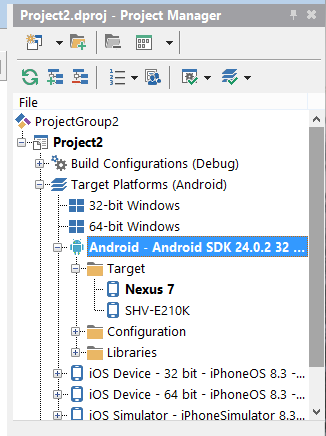공통 [추가자료] 안드로이드 개발환경 추가 조치방법 - 수동 SDK Tools 업데이트
2015.10.01 16:08
http://tech.devgear.co.kr/delphi_news/402210
위 글에서 안드로이드 개발환경을 설정하고 정상설치 되지 않은 경우 이글을 참고하시기 바랍니다.
[수정내역]
- 2016.09.30 : 10.1 베를린 버전 Android SDK Manager 실행 방법 추가
수동 SDK Tools 업데이트
간혹, 디바이스의 OS 버전에 맞는 SDK Platform을 추가 설치(또는 업데이트) 시 연결이 완료되는 경우가 있습니다.
1, 본인의 안드로이드 디바이스의 OS 버전을 확인합니다.(안드로이드 기기에서 환경설정 > 디바이스 정보 > 안드로이드 버전: 버전마다 메뉴가 다를 수 있습니다.)
2, Android SDK Manager(윈도우 시작메뉴 > 모든 앱 > Embarcadero RAD Studio XXX > Android Tools)를 실행합니다.
(10.1 베를린 이상의 버전은 하단의 Android SDK Manager 실행 방법 참조)
3, Tools > Android SDK Tools(업데이트)와 본인의 디바이스 OS 버전의 SDK Platform을 선택 합니다.
4, [Install XX Packages ...] 버튼을 눌러 설치합니다.

5, 설치 완료 후 PC와 안드로이드 디바이스간의 USB 캐이블을 연결해제 후 다시 연결 후 RAD Studio 타겟에서 연결을 확인합니다.
Android SDK Manager 실행 방법
10.1 베를린 이상
- 탐색기에서 안드로이드 SDK 경로로 이동
- 안드로이드 SDK 경로 : C:\Users\Public\Documents\Embarcadero\Studio\{버전번호}\CatalogRepository\{AndroidSDK-디렉토리}
(위 경로는 RAD 스튜디오 및 안드로이드 SDK 버전에 따라 달라질 수 있습니다.)
(위 경로는 RAD 스튜디오 및 안드로이드 SDK 버전에 따라 달라질 수 있습니다.)
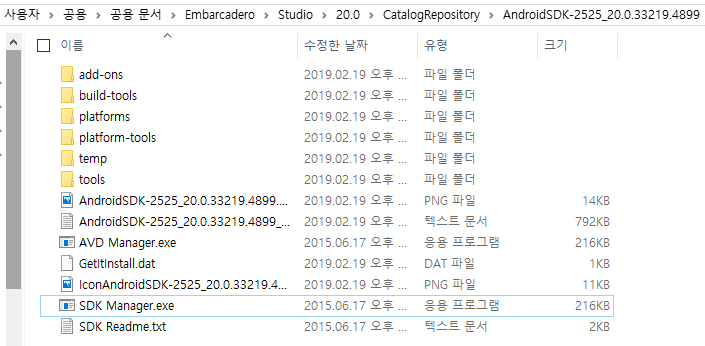
- SDK Manager.exe 실행
함께보면 좋은 기술자료